Folder link özelliğini kullanma (sadece windows, Işletim sistemi için), Türkçe – Asus CrossLink Plus User Manual
Page 77: Klasör senkronize etme, Sık kullanılan web sitelerini senkronize etme
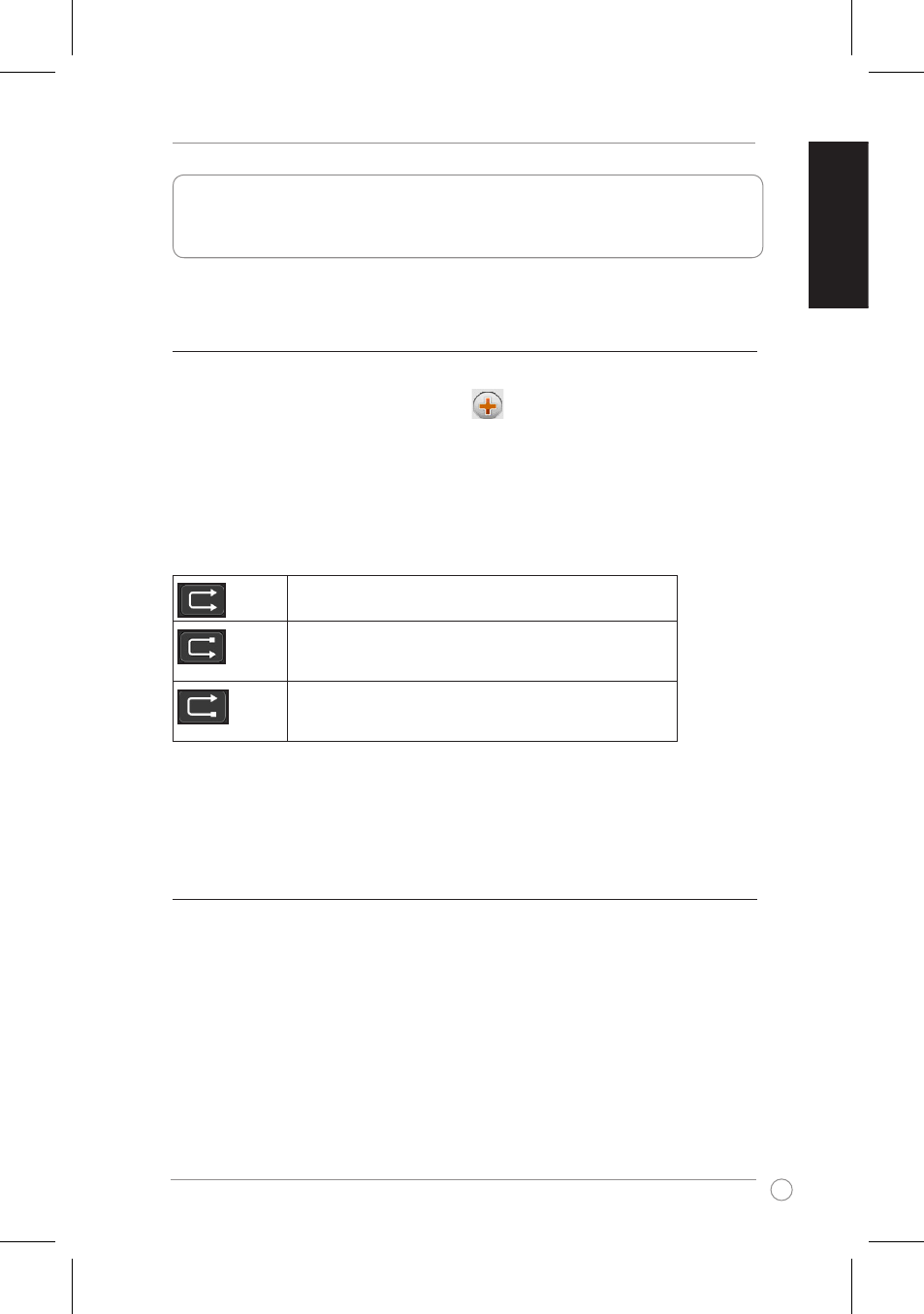
CrossLink Plus Hızlı Başlangıç Kılavuzu
77
Türkçe
Folder Link, iki bilgisayar arasında veri senkronize etmenizi sağlar.
Folder Link özelliğini kullanma
(sadece Windows
®
işletim sistemi için)
Klasör senkronize etme
Bir klasörü senkronize etmek için:
1. Yeni senkronizasyon görevi oluşturmak için,
simgesine tıklayın.
2. Task Name (Görev Adı) alanına, senkronizasyon görevi için özgün bir ad girin.
3. Görev tipi olarak Folder Link seçeneğini seçin.
4. Sync Contents (İçeriği Senkronize Et) alanında, her iki bilgisayar için hedef seçin.
5. Senkronizasyon hedefini belirlemek için, bu düğmelerden birini seçin:
İki klasörde de içeriği tutarlı bir şekilde tutun. Aynı adda iki
dosya varsa, son dosyayı eskisiyle senkronize edin.
Tüm dosyaları yerel klasörden uzak klasöre kopyalayın.
Aynı adda iki dosya varsa, yerel dosyayı uzak dosyanın
üzerine yazın.
Tüm dosyaları uzak klasörden yerel klasöre kopyalayın.
Aynı adda iki dosya varsa, uzak dosyayı yerel dosyanın
üzerine yazın.
6. Görevi senkronize etmek için, Sync this Task (Bu Görevi Senkronize Et) düğmesine
tıklayın. Senkronizasyon kayıtlarını görüntülemek istiyorsanız, onay mesajı üzerinde Yes
(Evet) seçeneğine tıklayın.
Sık kullanılan web sitelerini senkronize etme
Sık kullanılan web sitelerini senkronize etmek için:
1. Görev senkronize etme işlemindeki 1.-2. adımları izleyin.
2. IE My Favorites Sync (IE Sık Kullanılanları Senkronize Et) seçeneğini seçin.
3. Görevi senkronize etmek için, Sync this Task (Bu Görevi Senkronize Et) düğmesine
tıklayın. Senkronizasyon kayıtlarını görüntülemek istiyorsanız, onay mesajı üzerinde Yes
(Evet) seçeneğine tıklayın.
